自宅のPCが古くなってきたので中古ですが買い替えをしました。
購入したのは2017年モデルのiMac。
フリマサイトで28,000円で購入しました。
2013年モデルから2017年モデルへ
今まで使っていたのは、2013年モデルのiMacで21.5インチのやつ。
別に壊れて使えなくなったわけではないけど、メインで使っているブラウザのchromeがアップデートできなくなり、このまま古いバージョンを使い続けるのが不安だったので買い替えることにしたのでした。
あと、Lightroomとかもバージョンアップできなくなってたのも理由です。
毎月課金しているのに古いバージョンしか使えないのもなんか損してる気分だったもんで(爆)
最新のPCは高すぎて手が出ないけど、中古で28,000円ぐらいなら今後4〜5年使えれば十分元は取れるであろう、という考えとです(笑)
起動が劇遅…からSSD化へ
2013年モデルから2017年モデルへと進化したのですが、フュージョンドライブだった2013年モデルから今回のiMacはHDDとスペックダウン…
今まで30秒足らずで起動していたパソコンが、1分30秒ほどかかるようになってしまいました。
これは、中古のiMacを買う時に最初からHDDをSSDへ交換するつもりでしたので想定内。
PCの到着とともにSSDもすでに入手済みでしたので、早速交換しました。
交換はいたって簡単で、モニターを取り外せばHDDがすぐに見えるので、それをSSDと交換するだけで
ド素人の私でも簡単に行える作業です。
メインドライブの交換自体は簡単な作業ですが、作業の詳しい内容など詳しく説明できるスキルは何も無いので
ここでは、作業風景とSSDに変えてどれぐらい変わったのかの個人的な感想を並べていきます。


このディスプレイと筐体を分離する作業はさすがにおっかなびっくりでしたw
ケーブルを抜くときなんかは超ドキドキで作業してました(笑)

ディスプレイが外れてしまえば、あとはHDDとSSDを入れ替えるだけなので超余裕です(笑)

HDDとSSDを付け替えて、ディスプレイを元に戻して作業は完了。

とりあえず、今後またディスプレイを取り外すことがありそうなので、マスキングテープで仮で取り付けておきました。
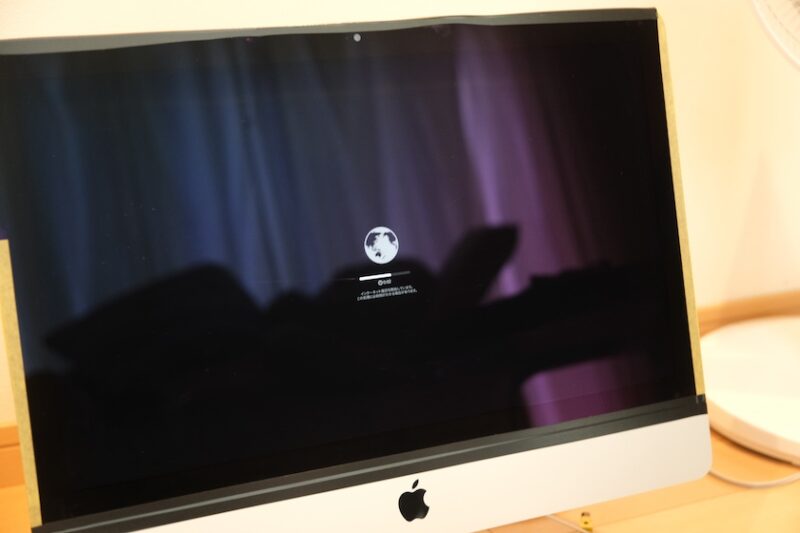
ドキドキしながら電源ボタンを押すと、無事リンゴマークが現れて一安心。
その後、SSDをフォーマットしOSをインストールし無事SSDへのアップグレードが完了しました。
起動時間が3分の1に
OSを入れて、その他諸々のセットアップが完了したので、SSD化の恩恵を確かめるべくいざ再起動!
HDDのときは1分30秒かかっていた起動時間が、なんと!
SSDに変えたことによって、30秒弱で起動するようになりました!
さっすがSSD。
次はメモリの増加
SSDかによって起動が爆速化となりましたが、このiMacはメモリが8GBしかありません。
以前のiMacは16GBのメモリを積んでいました。
アプリなども軽快に立ち上がってくれるのですが、動きが遅いように感じるので次回はメモリの容量の増加にチャレンジする予定です。
というか、今回はPC本体とSSDだけで予算を超えてしまいました(汗)
メモリの増設は、ほぼPCを全分解することになるので難易度は高そうですが、快適に使うには8GBのメモリでは心もとないのでチャレンジしてみようと思いますw
メモリ増加
HDDからSSDへのアップグレードの後、メモリの増設も行いました。
メモリの増設は比較的簡単なHDDからSSDへの変更のようにはいかない難易度の超高い作業ですが、様々な先輩達のブログや動画を参考にして挑みました。

21.5インチのiMacのメモリは、ロジックボードの裏側に取り付けられているので、ロジックボードを取り外さなければなりません。
そのロジックボードを取り外すには、その他のほぼすべてのパーツを外す必要があり99%全分解の作業です。
動画などを参考に一つずつパーツを外していきます…ドキドキ。
前回取り付けたSSDを取り外し、電源ユニット・ファン・各種コネクタを慎重に取り外していき。

なんとか、全てのパーツの摘出が完了しました。

取り外したロジックボードと用意したメモリ。
8GBから一気に32GBまでグレードアップです。
メモリはSSDと同じメーカーのもので揃えておきました。
特に理由はありません。
ちょうどセールの最中だったようで、めちゃくちゃ安くなってたからです(爆)
せっかく全バラにしたので、ファンや筐体の内部などに溜まった埃をブロアで吹き飛ばしキレイにしてから、慎重に元に戻していきました。
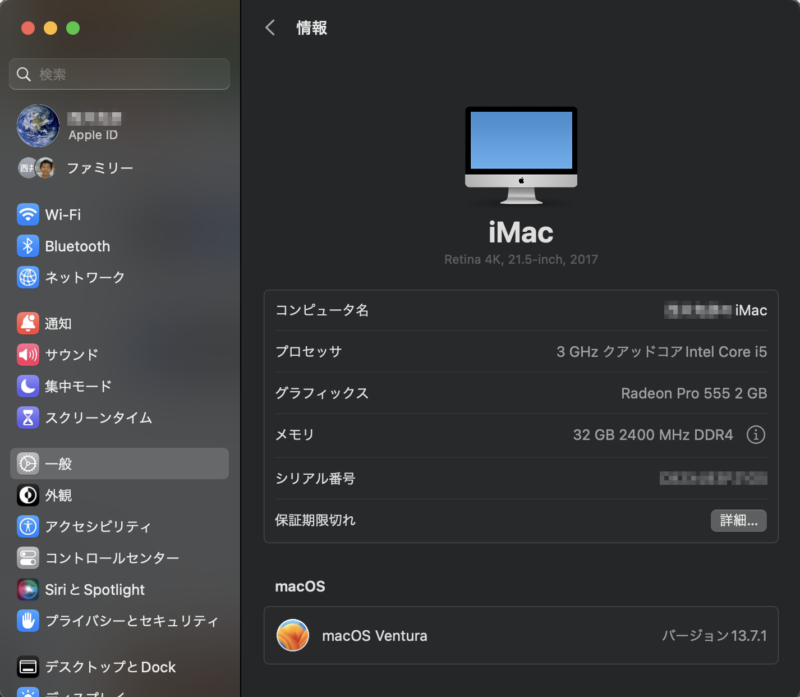
無事に新しいメモリを認識してくれました。
テープで仮で固定していたモニターと筐体も、両面テープで装着しておきました。
これで、平成の安いiMacを買って令和でもバリバリ戦えるマシンにしてやろう計画もすべて完了です。
欲を言えばCPUも換えたいところですが…
流石にそこまでは予算がありませんし、素人には敷居が高い作業なので見送ります。
でも、PCを全バラにしてスペックアップして組み上げる作業が思いの外楽しかったので、もしかしたら思いつきでチャレンジするかもしれません(笑)






Comment
imac分解するんですねw
そういう思想は無かったです
うちのマックも最近Chromeを立ち上げるたびにOSが古いと言われてうざいです
いずれにっちもさっちもいかなくなるのだろうか・・・
しくさんコメントありがとうございます。
実は分解するのに(モニター外すだけ)ちょっとだけおっかなびっくりでしたが
いろんなサイトやユーチューブ見て、これなら自分でもいけるって確信して望みましたw
その後は自身をつけたので、仕事用の19年モデルの27インチのSSDも交換しました。
こっちはNVMeのタイプだったので、完全分解で交換しましたが、流石に写真撮る余裕一切なし(爆)
最初は中古のPCってどう?って思ってましたが、実際使ってみると普通に使えるので、この選択肢もありですよw